iPhoneでは、アプリはファイルを保存できますが、それらのファイルそれらを作成したアプリにのみ存在します。たとえば、Excelでファイルを作成した場合、そのファイルにはGoogleスプレッドシートからアクセスできません。 iOS 11の時点で、ユーザーはファイルアプリにファイルを保存し、他のアプリからファイルにアクセスするオプションがあります。これは、適切なツールがあればiOSでファイルをダウンロードできることを意味します。iOS版Firefoxがその完璧なツールであるのは偶然です。
iOSでファイルをダウンロードする
これはFirefoxの新機能ですので、ブラウザを利用可能な最新バージョンに更新します。ダウンロードページに移動し、必要なファイルをダウンロードします。画面の下部に進行状況バーが表示されます。ダウンロードが完了すると、ファイルアプリで表示できます。

ファイルアプリを開き、[携帯電話]をタップして、Firefoxフォルダーが表示されます。それをタップすると、中にダウンロードフォルダがあります。このフォルダー内には、Firefox経由でダウンロードしたすべてのファイルが表示されます。
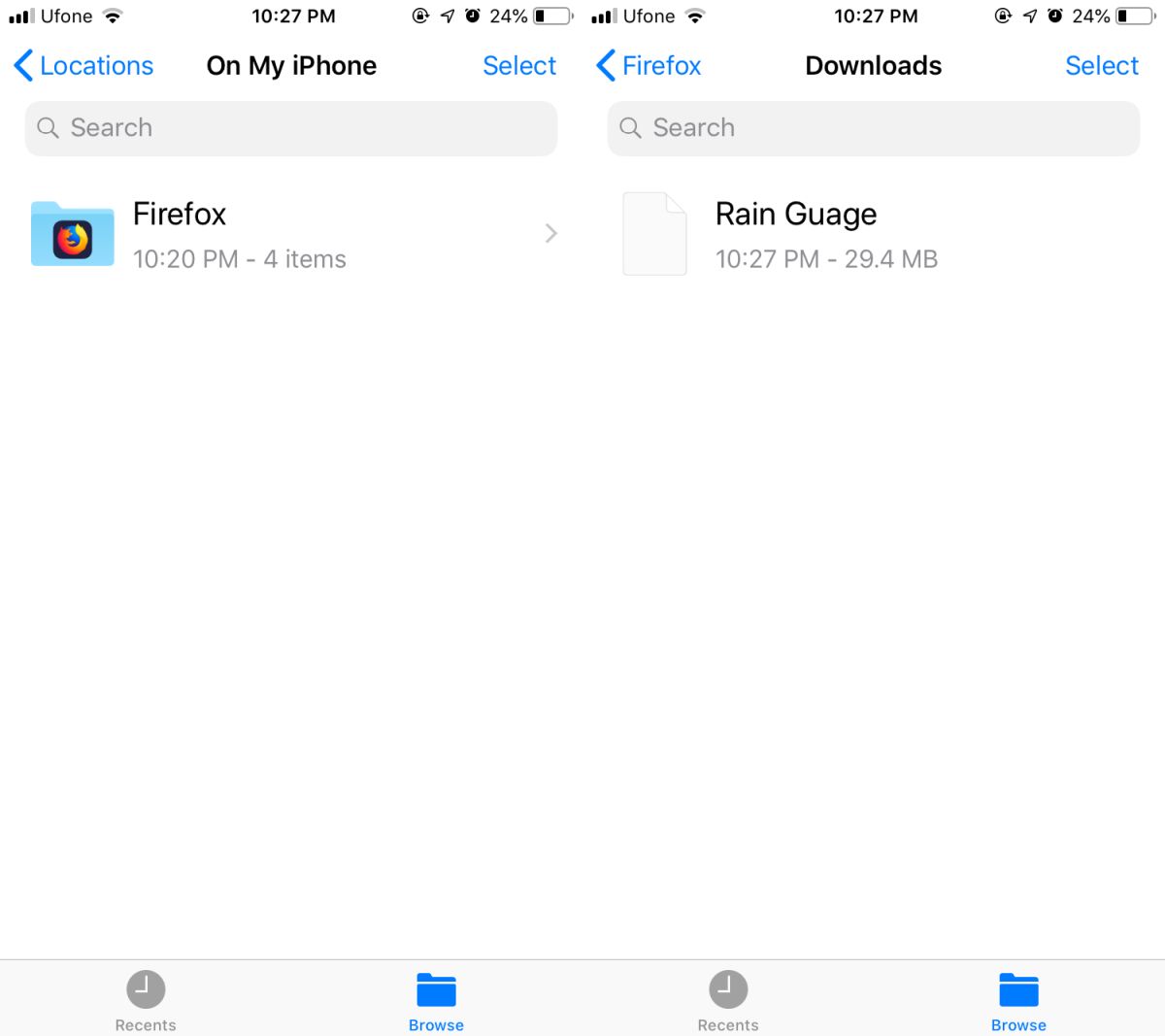
これは大したことではないように見えるかもしれませんが、できますファイルアプリから携帯電話からiCloudにファイルを移動します。これを行うと、デスクトップでiCloudを開き、ファイルアプリに移動して、そこからダウンロードしたファイルにアクセスできます。
FirefoxもファイルアプリもあなたにTXTやPNGなどの一般的なファイルタイプでない限り、ファイルを表示します。 ZIPファイルまたはRARファイルをダウンロードした場合、Firefoxまたはファイルアプリでそれらを抽出することはできません。
ファイルは、中央ストレージに対するアップルのソリューションですすべてのアプリがアクセスできる領域は、カメラロールではありません。オペレーティングシステムのファイル構造は変更されないため、アプリは合理的なソリューションです。使用するのは面倒で、フォルダ上のファイルを別のフォルダに移動するのは、まったく直感的ではありません。 Googleドライブ、Dropbox、OneDriveなどの追加のクラウドドライブサービスを追加できます。つまり、iCloudを使用していない場合、またはiCloudのスペースが足りなくなった場合は、他のクラウドドライブサービスのいくつかを使用してファイルを保存できますに。
編集できるファイル編集アプリをお持ちの場合ダウンロードしたファイル。ファイルアプリのファイルにアクセスして、ファイルを開いて編集することもできます。 DOCXファイルをダウンロードする必要がある場合は、Firefoxを介してファイルアプリに保存し、Microsoft Wordから開くことができます。













コメント